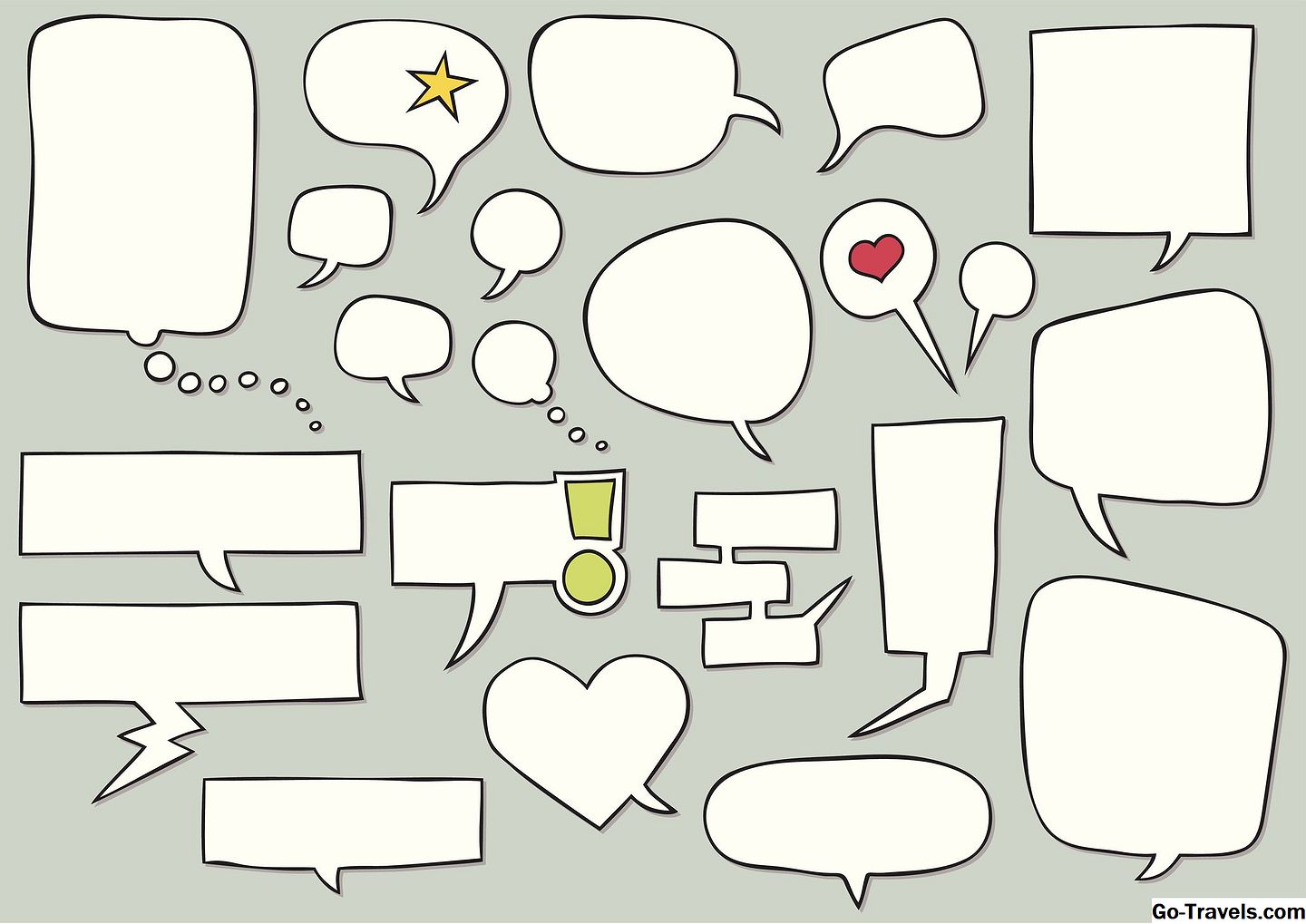Dalam tutorial ini, Photoshop digunakan untuk mengubah sebuah foto menjadi seni buku komik dalam gaya Roy Lichtenstein. Saya akan bekerja dengan Tingkat dan Filter, memilih warna dari Color Picker dan mengisinya dengan area yang dipilih, ditambah bekerja dengan alat Quick Selection, alat Rectangle, alat Ellipse, alat Clone Stamp, dan alat Brush. Saya juga akan membuat pola khusus yang meniru titik-titik Benday, yang merupakan titik-titik kecil yang terkadang terlihat di buku komik lama karena proses pencetakan yang digunakan. Dan, saya akan membuat kotak naratif dan balon ucapan, yang merupakan grafik yang menahan dialog.
Ubah Foto menjadi Seni Buku Komik dalam Gaya Roy Lichtenstein

Meskipun saya menggunakan Photoshop CS6 untuk screenshot dalam tutorial ini, Anda harus dapat mengikuti semua versi terbaru. Untuk menyimak, klik kanan pada gambar di atas untuk menyimpan file latihan ke komputer Anda, lalu buka file di Photoshop. Memilih Mengajukan > Save As, dan di kotak dialog ketik nama baru, pilih folder tempat Anda ingin menyimpan file, pilih Photoshop untuk format, dan klik Menyimpan.
Sesuaikan Tingkat

Untuk tutorial ini, saya menggunakan foto yang memiliki kontras kontras antara gelap dan terang. Untuk meningkatkan kontras lebih banyak lagi, saya akan memilih Gambar > Penyesuaian > Tingkat, dan ketik 45 , 1.00 , dan 220 Untuk Tingkat Input. Klik pada Preview kotak untuk memberikan tanda centang dan untuk menunjukkan bahwa saya ingin melihat bagaimana gambar saya akan terlihat sebelum saya berkomitmen untuk itu. Karena saya suka tampilannya saya akan klik baik.
Tambahkan Filter

saya akan pergi ke Filter > Galeri Filter, dan klik pada Artistik folder, lalu klik Butir Film. Saya ingin mengubah nilai dengan memindahkan slider. Saya akan membuat Gandum 4 , yang Area Sorotan 0 , dan Intensitas 8 , lalu klik baik. Ini akan membuat gambar tampak seolah-olah dicetak pada jenis kertas yang Anda temukan di buku komik.
Untuk menambahkan filter lain, saya akan memilih lagi Filter > Galeri Filter dan di Artistik folder saya akan mengklik Tepian Poster. Saya akan memindahkan slider untuk mengatur Ketebalan Tepi untuk 10 , yang Intensitas Tepi untuk 3 , dan Posterisasi untuk 0 , lalu klik baik. Ini akan membuat foto terlihat lebih seperti gambar.
04 dari 19Buat Seleksi
Saya akan memilih Pilihan Cepat alat dari Alat-alat panel, lalu klik dan seret untuk "melukis" area di sekitar subjek atau orang di dalam foto.
Untuk menambah atau mengurangi ukuran alat Quick Selection, saya dapat menekan kurung kanan atau kiri pada keyboard saya. Braket kanan akan memperbesar ukurannya dan yang kiri akan menurunkannya. Jika saya membuat kesalahan, saya bisa menahannya Tombol pilihan (Mac) atau Tombol Alt (Windows) ketika saya pergi ke area yang saya ingin hapus atau kurangi dari pilihan saya.
05 dari 19Hapus Area dan Pindahkan Subjek

Dengan area di sekitar subjek yang masih dipilih, saya akan menekan Menghapus di keyboard saya. Untuk membatalkan pilihan, saya akan mengklik area kanvas.
Saya akan memilih Pindah alat dari Alat-alat panel dan gunakan untuk mengklik dan tarik subjek sedikit ke bawah dan ke kiri. Ini akan menyembunyikan teks hak cipta yang tersisa dan membuat lebih banyak ruang untuk balon bicara yang saya rencanakan untuk ditambahkan nanti.
06 dari 19Pilih Warna

Saya ingin memilih warna latar menggunakan Pemilih warna. Untuk melakukannya, saya akan klik di latar depan Mengisi kotak di Alat-alat panel, lalu di Pemilih warna Saya akan memindahkan panah di atas Color Slider ke area merah, lalu klik area merah terang di Bidang Warna dan klik baik.
07 dari 19Terapkan Warna Isi
aku akan memilih Jendela > Lapisan, dan di panel Lapisan saya akan mengklik Buat Layer Baru tombol. Saya kemudian akan mengklik pada layer baru dan menyeretnya di bawah layer lain. Dengan lapisan baru yang dipilih, saya akan memilih Rectangle Marquee alat dari Alat-alat panel, lalu klik dan seret seluruh kanvas untuk membuat pilihan.
aku akan memilih Edit > Mengisi, dan di Mengisi kotak dialog saya pilih Warna Foreground. Saya akan memastikan bahwa Mode aku s Normal dan Kegelapan 100% , lalu klik baik. Ini akan membuat area yang dipilih menjadi merah.
08 19Setel Opsi Stempel Klon

Saya ingin membersihkan gambar dengan menghapus beberapa titik hitam dan garis tebal. Dalam Lapisan panel, saya akan memilih lapisan yang menyimpan objek, lalu pilih Melihat > Perbesar. Dalam Alat-alat panel, saya akan memilih Clone Stamp alat, lalu klik pada Preset pemetik di Pilihan bar. Saya akan mengubah Ukuran untuk 9 dan Kekerasan untuk 25% .
Saat bekerja, terkadang saya merasa perlu mengubah ukuran alat. Saya dapat kembali ke pemilih Preset untuk ini, atau tekan tanda kurung kanan atau kiri.
09 dari 19Bersihkan Citra

Saya akan tahan Pilihan key (Mac) atau Alt key (Windows) saat saya mengklik area yang menyimpan warna atau piksel yang saya inginkan untuk menggantikan noda yang tidak diinginkan. Saya kemudian akan merilis Pilihan kunci atau Alt kunci dan klik pada titik. Saya juga bisa mengklik dan menarik area yang lebih besar yang ingin saya ganti, seperti garis tebal di hidung subjek. Saya akan terus mengganti bintik dan garis yang sepertinya tidak ada, karena saya ingat bahwa tujuan saya adalah membuat gambar tampak seperti seni buku komik.
10 dari 19Tambahkan Garis Besar yang Hilang

Saya ingin menggunakan Sikat alat untuk menambahkan garis luar yang hilang di sepanjang bahu subjek dan lengan atas. Anda mungkin tidak kehilangan garis besar ini dalam gambar Anda, karena pilihan Anda saat menghapus area di sekitar subjek mungkin berbeda dengan milik saya. Lihat saja garis besar apa yang hilang, jika ada, dan tambahkan.
Untuk menambahkan garis besar, saya akan mengklik pada D kunci untuk mengembalikan warna default dan pilih Sikat alat dari Alat-alat panel. Dalam Preset pemetik saya akan mengatur Sikat ukuran untuk 3 dan Kekerasan untuk 100% . Saya kemudian akan klik dan seret di mana saya ingin membuat garis besar. Jika saya tidak suka bagaimana garis besar saya terlihat, saya hanya bisa memilih Edit > Batalkan Brush Tool, dan coba lagi.
11 dari 19Tambahkan Garis Tipis

Dalam Alat-alat panel saya akan memilih Zoom alat dan klik pada atau dekat hidung subjek untuk melihat lebih dekat area tersebut. Saya kemudian akan memilih sikat alat, atur ukuran kuas untuk 1 , dan klik dan seret untuk membuat garis pendek, melengkung di sisi kiri bawah hidung, lalu yang lain di sisi yang berlawanan. Ini akan membantu untuk menyarankan hidung, itulah yang dibutuhkan di sini.
Untuk memperkecil, saya bisa mengklik pada gambar dengan Zoom alat sambil menekan tombol Pilihan key (Mac) atau Alt key (Windows), atau pilih Melihat > Fit di Layar.
12 dari 19Buat Dokumen Baru

Beberapa buku komik yang lebih tua memiliki Benday Dots yang terlihat, yang merupakan titik-titik kecil yang terdiri dari dua atau lebih warna yang dapat digunakan dalam proses pencetakan untuk menciptakan warna ketiga. Untuk meniru tampilan ini, saya bisa menambahkan filter halftone, atau membuat dan menerapkan pola khusus.
Saya akan menggunakan pola khusus. Tapi, jika Anda akrab dengan Photoshop dan tertarik untuk membuat filter halftone, buat layer baru di Lapisan panel, pilih Gradien alat dari Alat-alat panel, pilih a Putih hitam diatur dalam Pilihan bar, klik pada Linear Gradient tombol, dan klik dan seret melintasi seluruh kanvas untuk membuat gradien. Lalu pilih Filter > Pixelate > Warna Setengah suara, buat Radius 4 , ketik 50 untuk Channel 1, buat saluran yang tersisa 0 , dan klik baik. Di panel Lapisan, ubah Mode campuran dari Normal untuk Hamparan. Sekali lagi, saya tidak akan melakukan semua ini, karena saya akan menggunakan pola kustom.
Untuk membuat pola khusus, saya harus membuat dokumen baru terlebih dahulu. aku akan memilih Mengajukan > Baru, dan di kotak dialog saya akan mengetikkan nama " titik-titik "dan buat Lebar dan tinggi 9x9 piksel , yang Resolusi 72 piksel per inci , dan Mode Warna Warna RGB dan 8 bit . Saya kemudian akan memilih Transparan dan klik baik. Kanvas yang sangat kecil akan muncul. Untuk melihatnya lebih besar, saya akan memilih Melihat > Fit di Layar.
13 dari 19Buat dan Tentukan Pola Kustom

Jika Anda tidak melihat alat Ellipse di panel Tools, klik dan tahan pada Empat persegi panjang alat untuk mengungkapkannya. Dengan Elips alat, saya akan tahan Bergeser kunci saat saya mengeklik dan seret untuk membuat lingkaran di tengah kanvas, menyisakan banyak ruang di sekitarnya. Perlu diingat bahwa pola terdiri dari kotak, tetapi akan tampak memiliki tepi yang halus saat digunakan.
Dalam Pilihan bar, saya akan klik pada Bentuk Isi kotak dan klik a Pastel Magenta carikan, lalu klik pada Bentuk Stroke kotak dan pilih Tidak ada. Tidak apa-apa kalau saya hanya menggunakan satu warna, karena yang ingin saya lakukan hanyalah merepresentasikan ide Benday Dots. Saya kemudian akan memilih Edit > Mendefinisikan pola, beri nama pola " Titik Merah Muda "dan klik baik.
14 dari 19Buat Layer Baru

Pada panel Layers saya akan mengklik pada Buat Layer Baru ikon, lalu klik dua kali pada nama yang baru nanti dan beri nama, " Benday Dots .'
Selanjutnya, saya akan mengklik pada Buat Layer Isi atau Penyesuaian Baru tombol di bagian bawah Lapisan panel dan pilih Pola.
15 dari 19Pilih dan Pola Skala

Dalam Isi Pola kotak dialog, saya dapat memilih pola dan menyesuaikan skalanya. Saya akan memilih pola Pink Dots khusus saya, atur Skala untuk 65% , dan klik baik.
Untuk mengurangi keparahan pola, saya akan mengubah blending mode di Lapisan panel dari Normal untuk Berkembang biak.
16 dari 19Buat Kotak Naratif

Komik menceritakan kisah menggunakan serangkaian panel (gambar dan teks dalam batas). Saya tidak akan membuat panel atau menceritakan kisah lengkap, tetapi saya akan menambahkan kotak narasi dan balon ucapan.
Untuk membuat kotak narasi, saya akan memilih Empat persegi panjang alat dari Alat-alat panel dan klik dan seret untuk membuat persegi panjang di sisi kiri atas kanvas saya. Dalam Pilihan bar saya akan mengubah lebar untuk 300 piksel , dan tinggi untuk 100 piksel . Juga di Pilihans bar, saya akan klik pada Bentuk Isi kotak dan pada Pastel Yellow carikan, lalu klik pada Bentuk Stroke kotak dan pada swatch hitam. Saya akan mengatur Bentuk lebar Stroke untuk 0,75 poin , lalu klik pada Jenis Stroke untuk memilih garis yang solid dan membuat stroke sejajar di luar persegi panjang.
17 dari 19Buat Pidato Gelembung

Saya akan menggunakan Elips alat dan Pena alat untuk membuat balon bicara. Dengan Elips alat, saya akan klik dan seret untuk membuat elips di sisi kanan kanvas. Dalam Pilihan bar saya akan mengubah lebar untuk 255 piksel dan a tinggi untuk 180 piksel . Saya juga akan membuat Mengisi putih , yang Pukulan hitam , mengatur lebar goresan untuk 0.75 , buat jenis stroke padat , dan selaraskan stroke di luar elips. Saya kemudian akan membuat elips kedua dengan yang sama Isi dan Stroke, hanya saya ingin membuatnya lebih kecil, dengan lebar dari 200 piksel dan a tinggi dari 120 piksel .
Selanjutnya, saya akan memilih Pena alat dari Alat-alat panel dan gunakan untuk membuat segitiga yang tumpang tindih dengan elips bawah dan mengarah ke mulut subjek. Jika Anda tidak terbiasa dengan alat Pen, cukup klik untuk membuat titik di mana Anda ingin sudut segitiga Anda menjadi, yang akan membuat garis. Buat titik terakhir di mana titik pertama Anda dibuat, yang akan menghubungkan garis dan membentuk bentuk. Segitiga harus memiliki Fill dan Stroke yang sama yang saya berikan ke setiap elips.
Saya akan tahan Bergeser kunci yang saya klik di Lapisan panel pada lapisan untuk dua oval dan segitiga. Saya kemudian akan mengklik panah kecil di sudut kanan atas untuk mengungkapkan Panel lapisan menu dan pilih Gabungkan Shapes.
Jika Anda lebih suka tidak menggambar balon ucapan Anda sendiri, Anda dapat mengunduh kumpulan balon kata-kata komik dan gaya buku kustom yang gratis dari halaman ini:• Tambahkan Pidato Balon dan Bubbles Teks ke Foto Anda Saya sekarang siap untuk memasukkan teks ke dalam kotak narasi dan balon ucapan saya. Blambot memiliki berbagai jenis font komik yang dapat Anda instal ke komputer Anda untuk digunakan, banyak yang gratis. Dan, mereka memberikan kemudahan untuk mengikuti instruksi tentang cara memasang font mereka. Untuk tutorial ini, saya akan menggunakan Smack Attack dari Bludot's Dialogue Fonts. Saya akan memilih Mengetik alat dari Alat-alat panel, dan di Pilihan bar saya akan memilih Smack Attack font, ketik ukuran font 5 poin , pilih untuk memusatkan teks saya, dan lihat ke Warna teks kotak untuk memastikannya hitam . Jika tidak hitam, saya dapat mengkliknya untuk membuka Pemilih warna, klik pada area hitam di dalam Bidang Warna, lalu klik baik. Sekarang, saya bisa klik dan seret dalam batas kotak narasi saya untuk membuat kotak teks di mana saya akan mengetikkan kalimat. Jika teks Anda tidak terlihat, periksa panel Layers untuk memastikan bahwa layer untuk teks Anda di atas sisanya. Dalam buku komik, huruf atau kata tertentu dibuat lebih besar atau tebal. Untuk membuat huruf pertama dalam kalimat lebih besar, saya akan memastikan bahwa Mengetik alat dipilih dalam Alat-alat panel lalu klik dan seret huruf untuk menyorotnya. Saya akan mengubah ukuran huruf dalam Pilihan bar ke 8 poin , lalu tekan melarikan diri di keyboard saya untuk membatalkan pilihan kotak teks. Saya akan menambahkan teks ke balon ucapan dengan cara yang sama seperti saya menambahkan teks ke kotak narasi. Jika teks Anda tidak sesuai dengan kotak narasi atau balon ucapan, Anda dapat menyesuaikan ukuran font atau menyesuaikan ukuran kotak narasi atau balon ucapan. Cukup pilih lapisan yang ingin Anda kerjakan di Lapisan panel dan buat perubahan Anda di Pilihan bar. Pastikan, bagaimanapun, untuk memilih Mengetik alat di Alat-alat panel saat membuat perubahan pada teks yang disorot, dan pilih salah satu alat bentuk saat membuat perubahan pada kotak narasi atau balon ucapan. Ketika saya senang dengan bagaimana semuanya terlihat, akan memilih Mengajukan > Menyimpan, dan pertimbangkan itu dilakukan. Dan, saya dapat menerapkan teknik yang dijelaskan dalam tutorial ini untuk proyek apa pun di masa depan, baik itu kartu ucapan pribadi, undangan, seni berbingkai, atau bahkan buku komik lengkap. Tambahkan teks

Lakukan Penyesuaian